Word文档里面的红色波浪线怎么去掉
当我们使用Word文档进行编辑时,经常会遇到文字的下方出现红色的波浪线,而这并不是我们想要设置的,那我们怎么将Word文档里的红色波浪线去除消除呢,下面就和小编一起来看看吧!
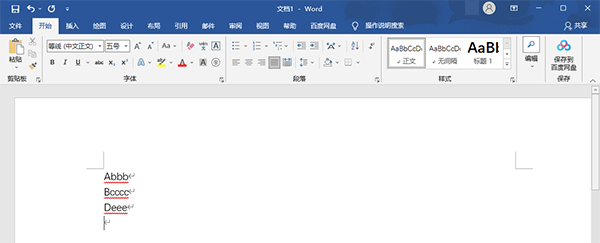
1、首先打开Word文档,在编辑文档时,点击左上角的【文件】-【选项】打开设置(win系统自带Word文档需要选择【更多】-【选项】打开);
2、在Word选项设置中,选择左侧菜单中的【校对】;
3、切换到校对设置后,在右侧的设置菜单中找到“在Word中更正拼写和语法时”下面的【键入时检查拼写】;
4、将该选项前面的√去掉,然后点击【确定】保存设置即可;
5、修改设置之后,这样Word文档中的红色波浪线、蓝色波浪线全部都会消失不再出现。
以上就是Word文档里面的红色波浪线怎么去掉的全部内容了,希望以上内容对您有所帮助!
您可能感兴趣的文章
- 04-18如何解决word中文双引号变成英文引号
- 04-18Word2010技巧大全
- 04-18word怎么设置对齐字符网格
- 04-18如何在Word2010里插入水印?
- 04-18word 设置编号后如何让下面的字对齐
- 04-18word中的网格对齐是什么意思
- 04-18如何解决word2013停止工作
- 04-18word打印缺一部分表格文件怎么办
- 04-18WORD中怎样设置字体长宽
- 04-18Word2013怎样制作名片


阅读排行
推荐教程
- 11-22office怎么免费永久激活 office产品密钥永久激活码
- 11-30正版office2021永久激活密钥
- 11-25怎么激活office2019最新版?office 2019激活秘钥+激活工具推荐
- 11-25office2010 产品密钥 永久密钥最新分享
- 11-22Office2016激活密钥专业增强版(神Key)Office2016永久激活密钥[202
- 11-30全新 Office 2013 激活密钥 Office 2013 激活工具推荐
- 11-25正版 office 产品密钥 office 密钥 office2019 永久激活
- 11-22office2020破解版(附永久密钥) 免费完整版
- 11-302023 全新 office 2010 标准版/专业版密钥
- 11-22office2010激活密钥有哪些?office2010永久激活密钥分享







